Windows 10-problem, problem med lösningar och korrigeringar
Om du har installerat den senaste versionen av Windows 10 kan du ha problem(Windows 10 problems) och problem med Windows 10. Lyckligtvis är listan över kända problem inte lång och är begränsad till vissa länder av någon anledning. Det bästa med buggar i Windows 10 eller kända problem är att Microsoft arbetar med dem så fort de meddelas. Trots det, här är några buggar och problem.
Windows 10 problem och problem
1] Windows - installationen kan avslutas med meddelandet NÅGOT(SOMETHING HAPPENED) HÄNDE
På vissa språk kan du se meddelandet " Något hände(Something happened) " med det enda alternativet som är STÄNG-(CLOSE) knappen. När du klickar på knappen avslutas installationen. Detta har märkts om du valde att skapa en ISO och använder en bränd DVD eller USB för att installera Windows 10 .
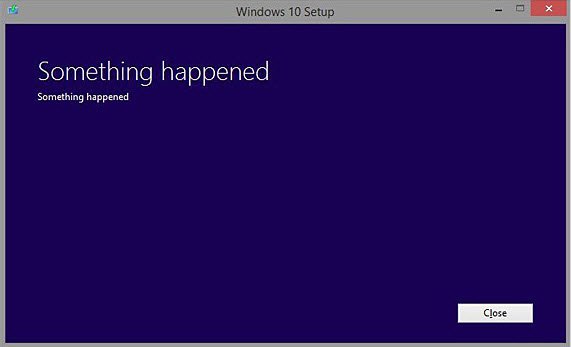
Även om problemet inte är officiellt tillskrivs språkinställningarna(Language) i Windows OS . Kontrollera inställningarna för språk(Language) och region i (Region)kontrollpanelen(Control) i Windows 7 eller Windows 8.1 som du uppgraderar med ISO -filen. Fixningen som används ofta är att ladda ner US English Language Pack igen och installera det på datorn du försöker uppgradera. Det vill säga, du måste gå till Kontrollpanelen(Control Panel) , öppna Språk(Language) och inställningar(Settings) och se till att amerikansk engelska(US English) är installerat. Du kan behöva installera språkpaketet igen för Windows 10 ISO för att fungera. Gå hit för att se hur du installerar språkpaket i Windows .
En bättre lösning är att använda alternativet " Uppgradera(Upgrade) den här datorn" med Windows 10 Media Creation Tool . Det senare alternativet skulle ta bort behovet av att skapa ISO-baserade installationsmedia ( DVD eller USB ) och kommer att göra en uppgradering av Windows 10 på plats . Uppgraderingen på plats går sannolikt inte fel med det konstiga "något hände"-meddelandet enligt rapporter på sociala medier. Du behöver dock en aktiv Internetanslutning(Internet) för varje dator du uppgraderar på detta sätt.
Kort sagt, att utföra en uppgradering på plats är ett bättre alternativ än att gå för ISO-filer i Windows 10 från och med nu.(In short, performing an in-place upgrade is a better option than going for ISO files of Windows 10 as of now.)
Meddelandet "Något hände" är för vagt och berättar inte vad som gick fel. Även den andra raden, som i bilden, säger "något hände". Just nu har det blivit centrum för skämt och memes på sociala medier. Microsoft kan snart publicera en korrekt korrigering eller förklaring till felmeddelandet. Det förväntar jag mig åtminstone.
2] Startmenyn(Start) kan inte innehålla mer än 512 objekt
Även om 512 är ett stort antal och jag tror inte att någon skulle fästa så många program eller appar till Start -menyn, är det fortfarande ett känt problem i Windows 10 att om du väljer fler än 512 appar kommer de att försvinna från Start -menyn . Så länge antalet appar som är fästa på Start -menyn är mindre än 512, kommer appbrickorna att synas korrekt. Om du korsar numret är Start -menyn trassligt.
Microsoft har information om detta och de arbetar med att ta bort locket.
3] Urklippsproblem i Windows 10
Windows 10 kopierar ibland inte med Ctrl+C . Det finns ingen lösning förutom att trycka på tangentkombinationen igen och igen tills den kopieras till urklipp. Ett annat bättre alternativ är att högerklicka och välja KOPIERA(COPY) eller KLIPP(CUT) från snabbmenyn som visas .
4] Windows Store kraschar
Detta är mer av Store -appen än att vara ett Windows 10 -operativsystemproblem. Windows 10(Windows 10) Store-appen fortsätter att krascha när du försöker ladda ner något. Problemet rapporterades av många – inklusive TWC- författare.
Det finns ingen lösning på problemet, men det har meddelats till Windows -teamet. Jag hoppas att problemet kommer att åtgärdas snart. Men under tiden kan du se punkt 3 i Windows 10 Guru Fixes .
5] Trådlösa(Wireless) nätverk är inte tillgängliga
När du har uppgraderat från Windows 8.1 till Windows 10 Pro eller Windows 10 Enterprise finns inga trådlösa nätverk tillgängliga. Kabelanslutna Ethernet- anslutningar kanske inte heller fungerar korrekt om du använder en inbyggd Ethernet - adapter eller en USB Ethernet- adapter. Detta kan inträffa på grund av närvaron av VPN -programvara som inte stöds. Om du står inför det här problemet, läs Wi-Fi fungerar inte efter uppgradering till Windows 10 .
6] Startmenyn(Start Menu) eller Aktivitetsfältet(Taskbar) fungerar inte
Vissa användare som uppgraderat får reda på att deras startmeny inte öppnas i Windows 10(Start Menu does not open in Windows 10) . Det här inlägget hjälper dig att lösa problemet. Se det här inlägget om ditt aktivitetsfält inte fungerar i Windows 10 .
7] Windows Store -appar öppnas inte
Om Windows Store-appar inte öppnas , efter att du uppgraderat, kommer det här inlägget att visa dig hur du åtgärdar problemet snabbt.
8] Windows Store öppnas inte
Om Windows 10 Store inte fungerar kör du den här felsökaren och fixaren från Microsoft .
9] Windows 10 Inställningar-(Settings) appen öppnas inte
För vissa öppnas eller startas inte appen Windows 10 Inställningar . (Settings)Eller så öppnar den Store -appen istället. Använd Fix-It som nämns i verktyget. Uppdatering KB3081424(Update KB3081424) förhindrar att problemet uppstår igen.
10] NVIDIA-grafikkort(NVIDIA Graphic Cards) är inte kompatibla
Grafikdrivrutinerna är inte kompatibla med Windows 10 för tillfället. NVIDIA arbetar med problemet och snart kommer det att tillhandahålla kompatibla drivrutiner så att användare kan uppgradera till Windows 10 utan problem. Du kan söka efter dina NVIDIA GeForce- drivrutiner här(here) . Nvidia har släppt nya WHQL-drivrutiner för Windows 10 .
11] INACCESSIBLE_BOOT_DEVICE-fel
Se det här inlägget om du får INACCESSIBLE_BOOT_DEVICE- felet efter att du har uppgraderat till Windows 10 .
12] Office-dokument öppnas inte
Gå hit om du efter att ha uppgraderat till Windows 10 upptäcker att vissa av dina Office Word-, Excel- eller PowerPoint-dokument inte öppnas .
13] Problem med installation , uppgradering(Upgrade) och aktivering(Activation)
- Kan inte aktivera Windows 10. Produktnyckel blockerad
- Åtgärda installations- eller uppgraderingsfel för Windows 10(Fix Windows 10 Installation or Upgrade Errors)
- Felsök aktiveringsfel för Windows 10
- Modern Setup Host har slutat fungera.
14] Windows 10 kan inte ansluta till Internet
Se det här inlägget om Windows 10 inte kan ansluta till Internet .
15] Snabbåtkomst fungerar inte
Se det här inlägget om snabbåtkomst i Windows 10 inte fungerar(Quick Access in Windows 10 is not working) eller är trasig.
16] Windows 10-ljudet fungerar inte
Se det här inlägget om du behöver fixa Windows 10 ljud- och ljudproblem(Windows 10 Sound and Audio problems)
17] Övrigt
Microsoft har också släppt en uppsättning automatiserade lösningar och felsökare för att lösa Windows 10 -problem. Om du har andra problem, vänligen sök på den här webbplatsen . Jag är säker på att du kommer att hitta någon lösning. Kolla det här inlägget om du har problem med helskärm när du spelar spel, etc, och det här om filer saknas efter Windows 10-uppgraderingen . Det här inlägget hjälper dig om din Windows 10 inte kan hitta DVD- eller CD-enhet – och detta om din dator kraschar med en blå skärm när du startar Edge-webbläsaren .
Se det här inlägget för några möjliga lösningar för dina Windows 10 Anniversary Update-problem(Windows 10 Anniversary Update problems) .(See this post for some possible resolutions for your Windows 10 Anniversary Update problems.)
ANMÄRKNINGAR:(NOTES:)
- Klicka här om du inte kan hitta ditt problem och sök efter det. Chansen är stor att du får hjälp.
- Windows 10-användare kanske vill ladda ner FixWin 10 . Det automatiserar många korrigeringar och låter dig lösa problem med ett klick!
- Windows Software Repair Tool från Microsoft kommer att reparera systemkomponenter och upptäcka korrupta filer, synkronisera om systemdatum och(System) tid ,(Time) återställa systeminställningar(System Settings) , installera om systemapplikationer(System Applications) och köra DISM-verktyget(DISM Tool) för att reparera systemavbildningen med ett klick.
Om du känner till något mer som kan finnas med i listan, vänligen kommentera.
Microsoft har för övrigt gjort det lättare för dig att kontakta supporten om du stöter på några problem när du använder Windows 10. Se hur du använder appen Kontakta support(Contact Support app) .(Incidentally, Microsoft has made it easier for you to contact Support if you face any problems while using Windows 10. See how to use the Contact Support app.)
Uppdaterad 15 september 2018.
Related posts
Windows 10 version 20H2 Kända problem och problem
Windows 10 version 2004 Kända problem och problem
Åtgärda OneDrive Sync-problem i Windows 10
Åtgärda vanliga skrivarproblem i Windows 10
10 sätt att åtgärda Minecraft-kraschproblem på Windows 10
Så här inaktiverar du säkerhetsåtgärder för funktionsuppdateringar på Windows 10
Vad är Control Flow Guard i Windows 10 - Hur man slår på eller av det
Starta filer enkelt med myLauncher för Windows 10-datorer
Få Firefox att visa mediakontroller på låsskärmen i Windows 10
Hur man visar Global Hotkeys-lista i Windows 10
Hur man aktiverar äldre sökruta i File Explorer i Windows 10
Hur man installerar en färgprofil i Windows 10 med en ICC-profil
Så här inaktiverar du automatiska drivrutinsuppdateringar i Windows 10
Bästa gratis programvara för molekylär modellering för Windows 10
Vad är splwow64.exe-processen i Windows 10 och kan jag inaktivera den?
Hur man använder Network Sniffer Tool PktMon.exe i Windows 10
Bästa gratis programvara för streckkodsläsare för Windows 10
Nya funktioner i Windows 10 version 20H2 oktober 2020 Update
Skapa en kortkommando för att öppna din favoritwebbplats i Windows 10
Hur man felsöker vanliga skrivarproblem i Windows 10
